1、使用快捷键win+R,直接进入运行窗口,并输入cmd,回车。
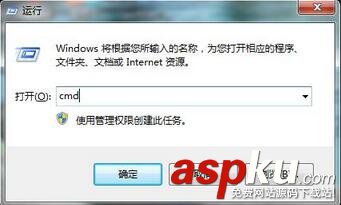
2、然后可以在窗口中,直接输入命令:md d:/abc../(d代表是磁盘名称,abc代表是要加密的文件名称),回车。(此时在d盘创建了一个无法正常打开也无法删除的文件夹abc)

3、最后需要查看打开文件,直接继续在dos命令窗口中,并输入:start d:/abc../,回车就完成了。
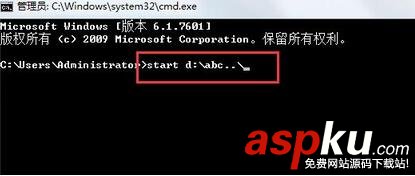
以上教程就是win7中使用cmd给文件夹加密的方法,如果有需要的话,大家不妨按照上述步骤进行操作。
文章来源:得得系统官网http://www.dedexitong.com/
新闻热点
疑难解答